Erstelle kostenlose HD-Videoaufnahmen auf Laptop, Desktop und Android-Mobilgeräten
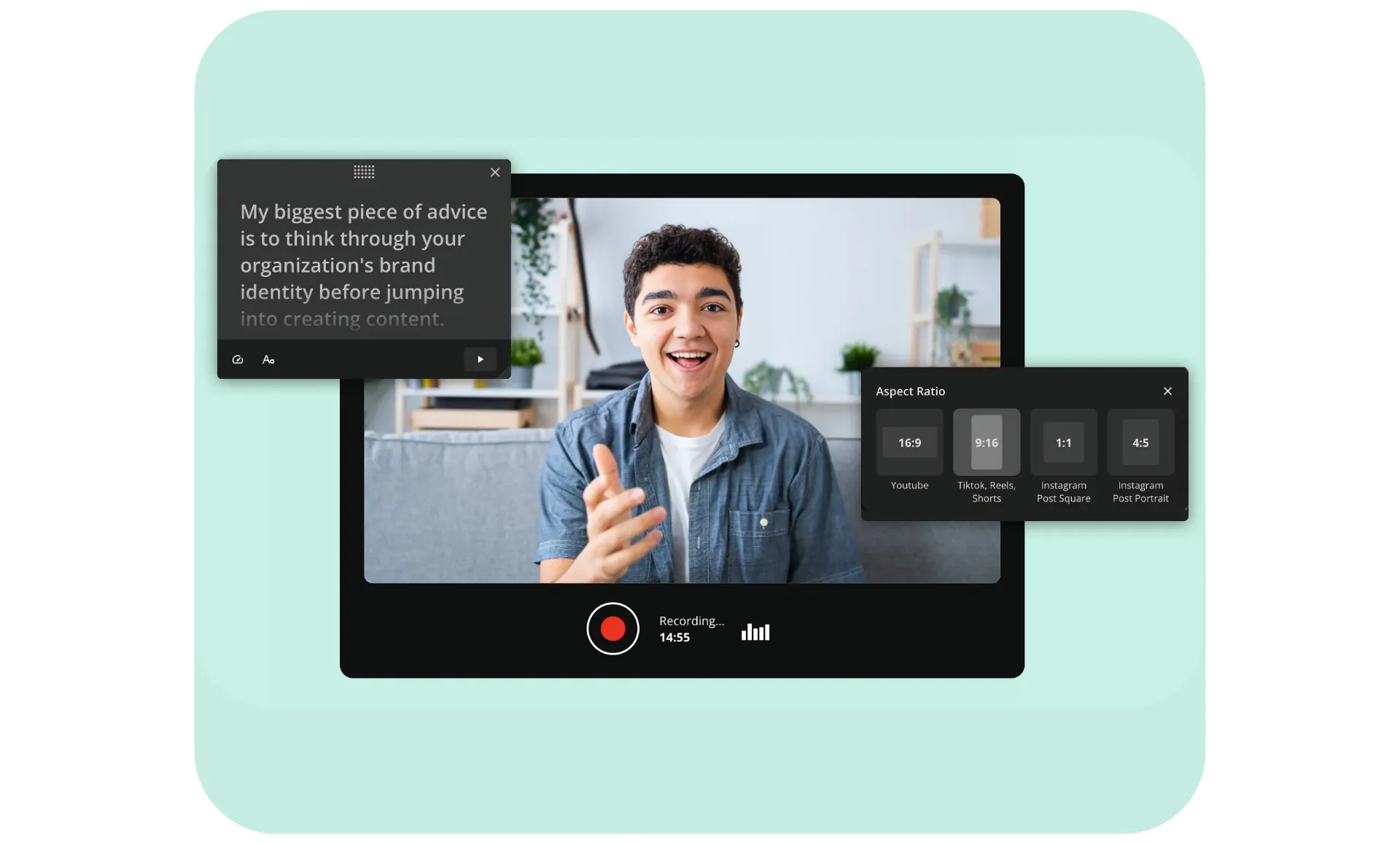
Nimm hochauflösende Videos auf und bearbeite sie in einem Browser
Es ist so viel mehr als nur ein Videorekorder
Senke deine Ausrüstungskosten und nimm HD-Videos direkt von deinem Laptop auf
Kapwing's Record Video-Tool ist genau das Richtige für Freelancer, Influencer und Social-Media-Manager, die von überall her tolle Videoinhalte erstellen, bearbeiten und hochladen wollen. Mach ganz easy hochauflösende POV-Videos direkt in deinem Browser - egal ob du einen Mac oder PC-Laptop nutzt. Die HD-Webcam-Aufnahme ist super vielseitig - von coolen Selfie-Tutorials bis hin zu professionellen Präsentationen.
Sobald du dein Video aufgenommen hast, kannst du es mit Kapwing's professionellen Studio-Tools noch aufpeppen und verbessern. Da Kapwing's Audio- und Video-Bearbeitungssuite cloudbasiert ist, musst du keine Software herunterladen oder dir Gedanken um lokale Speicherung machen. Teile deine Aufnahmen direkt auf Social-Plattformen, generiere eine einzigartige Kapwing-URL für dein Team oder nutze den Embed-Code, um Videos nahtlos in Websites oder Blogs zu integrieren.
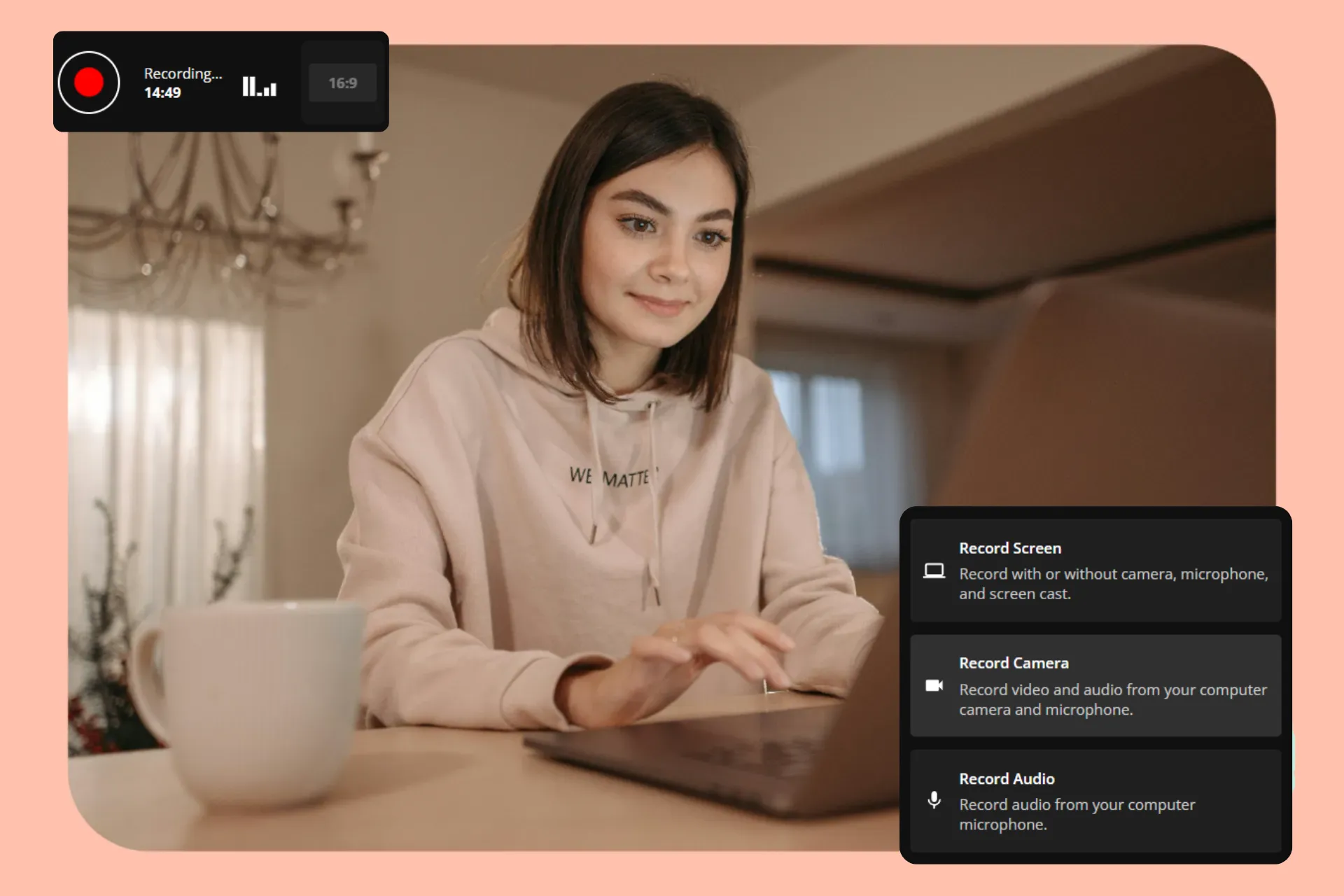
Schirm-Aufnahmen über verschiedene Geräte machen und cool kommentieren
Egal ob du macOS oder Windows verwendest, mit einem Remote-Team zusammenarbeitest oder zwischen Desktop und Laptop für hybrides Arbeiten wechselst, macht Kapwing's Videorekorder Bildschirmaufnahmen super einfach und zugänglich. Erfasse alles von Anleitungsvideos bis hin zu Lernmodulen und internen Kommunikationen und stelle sicher, dass jeder Schritt super dokumentiert wird.
Du kannst auch Audio für Voiceovers aufnehmen oder unterwegs coole Sessions hosten, ohne komplizierte Setups zu benötigen und so deinen Video- und Audioproduktionsprozess zu optimieren. Mit Unterstützung mehrerer Eingabeoptionen — wie die Kombination einer Mac-Webcam mit Audioaufnahme von einem Mobilgerät — war die Erstellung professioneller Aufnahmen noch nie so einfach.
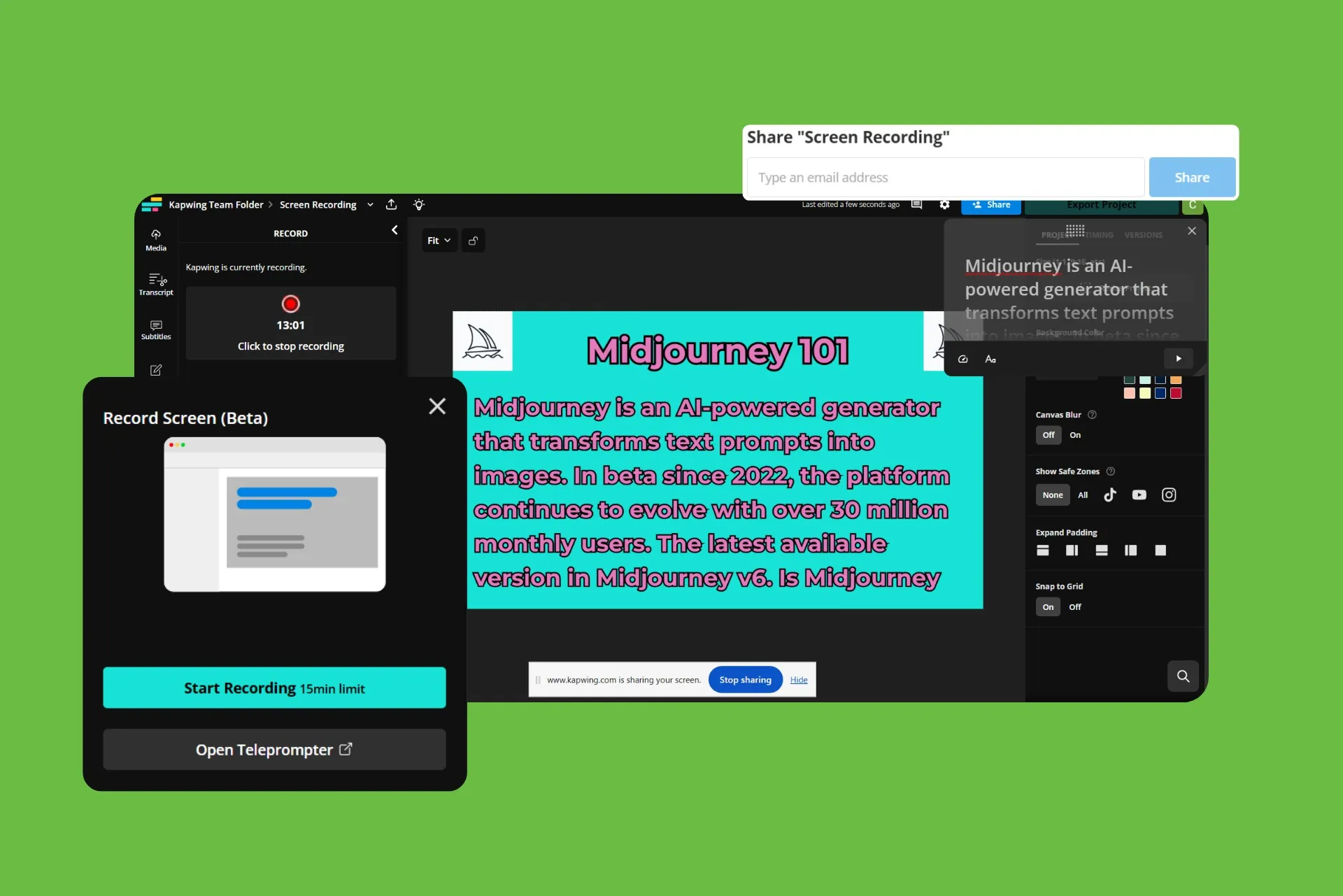
Capture content on the go with Android accessibility
Mit der Online-Videoaufnahme in einer kompletten Editing-Suite können Creator überall drehen und Inhalte doppelt so schnell finalisieren. Mit deinem Android-Gerät kannst du Selfie-Videos direkt im Browser aufnehmen und sie mit Texteinblendungen, Soundeffekten, Hintergrundmusik und mehr aufpeppen.
Egal ob du ein Google Pixel, Samsung Galaxy oder ein anderes Android-Gerät nutzt, die HD-Kamera-Funktion sorgt dafür, dass deine Videos in kristallklarer Qualität aufgenommen werden. Und wenn du unterwegs oder draußen filmst, kannst du dein Video mit nur einem Klick stabilisieren für glatte, professionelle Ergebnisse.
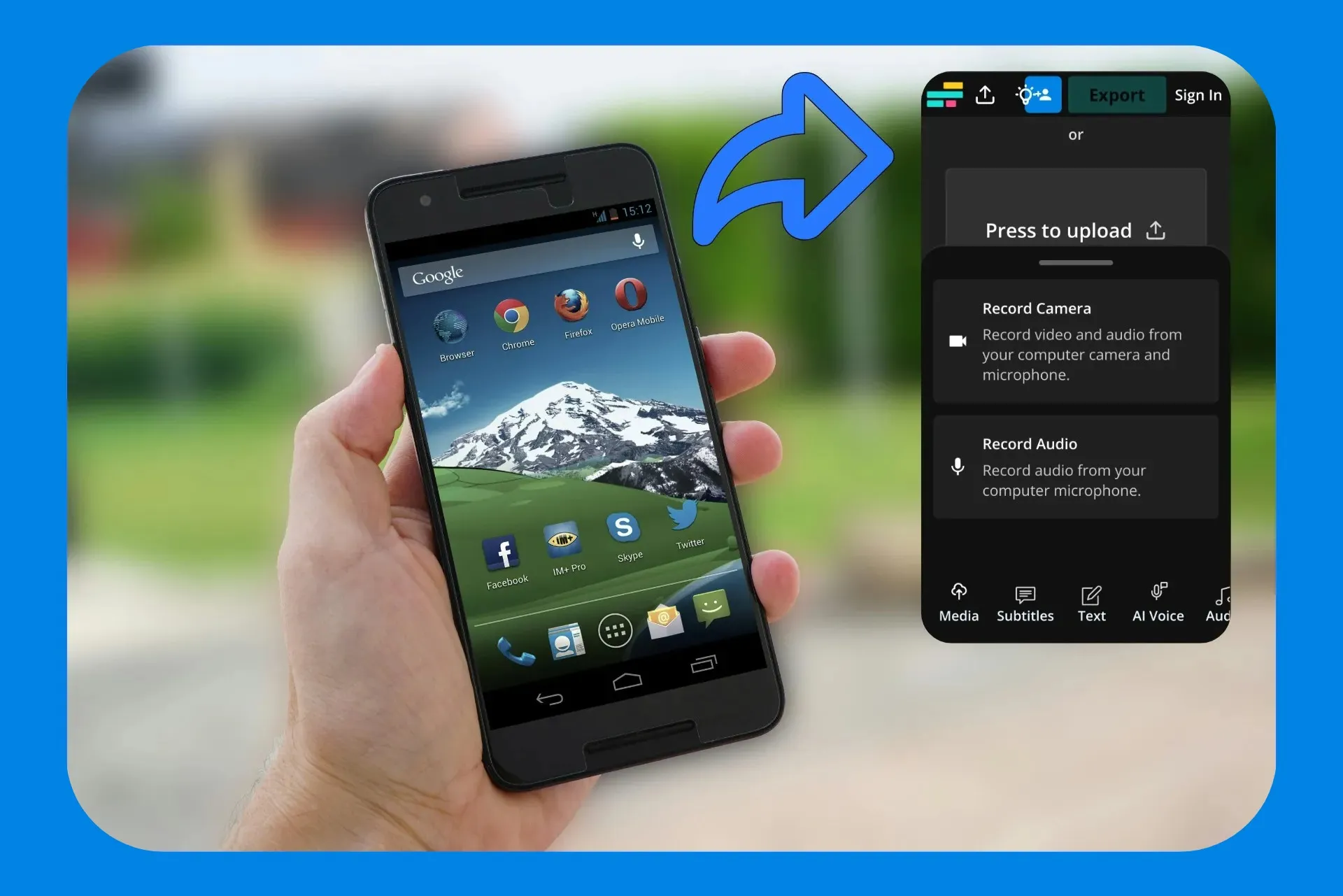
Garantiere eine perfekte Ausführung mit jedem Skript
Kapwing bietet einen Online-Teleprompter, der es dir super leicht macht, deine Botschaft in jedem Video perfekt zu vermitteln. Öffne einfach die Kamera-Aufnahme-Funktion und wähle das Skript-Symbol neben dem Seitenverhältnis, um den integrierten Teleprompter zu aktivieren.
Gib dein Skript ein und passe das Erlebnis an deine Bedürfnisse an — stelle die Textgröße für bequemes Lesen ein und setze die Scrollgeschwindigkeit passend zu deinem Sprechrhythmus. Indem Kapwings Teleprompter Zeitbedenken eliminiert, kannst du dich darauf konzentrieren, dein Publikum zu begeistern und sicherzustellen, dass deine Botschaft klar und selbstbewusst rüberkommt.
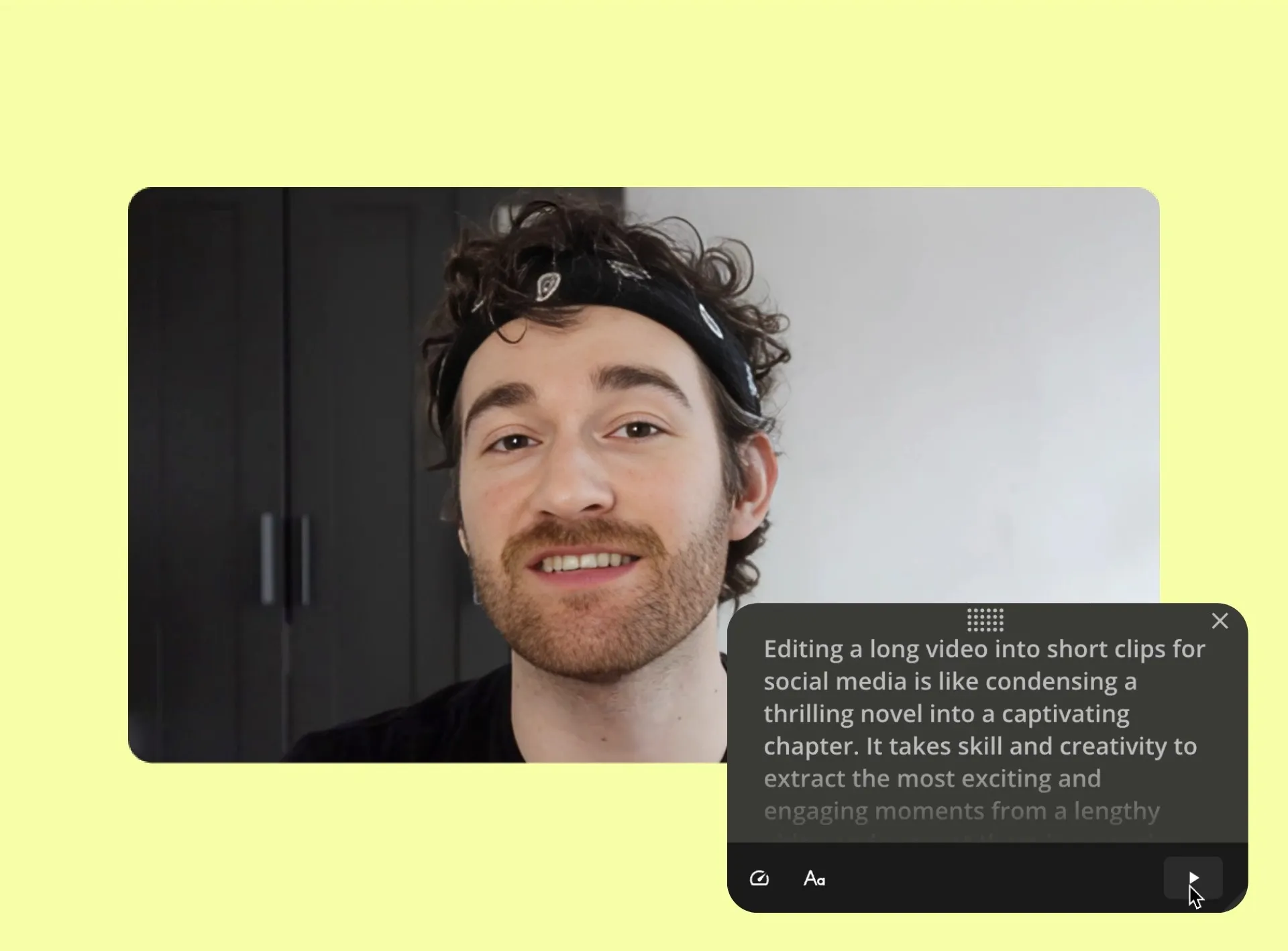
Boost your social media strategies with automatic proportions
Das Kapwing Record Video-Tool hilft dir, Videos für verschiedene Social-Media-Plattformen vorzubereiten, bevor du sie aufnimmst. Vor dem Start des Online-Videorekorders kannst du aus vier maßgeschneiderten Seitenverhältnissen wählen, die perfekt zu YouTube-Videos und Shorts, TikToks und allen Formen von Instagram-Inhalten passen.
Danach wird dein neues Video in einem benutzerdefinierten Seitenverhältnis aufgenommen, was das Posten in sozialen Medien von deinem Android oder Mac oder jedem anderen mobilen Gerät oder Laptop vereinfacht. Es ist ein unkomplizierter Zwei-Schritt-Prozess aus Aufnahme und Teilen, der dich auf Kreativität statt auf technische Details konzentrieren lässt.
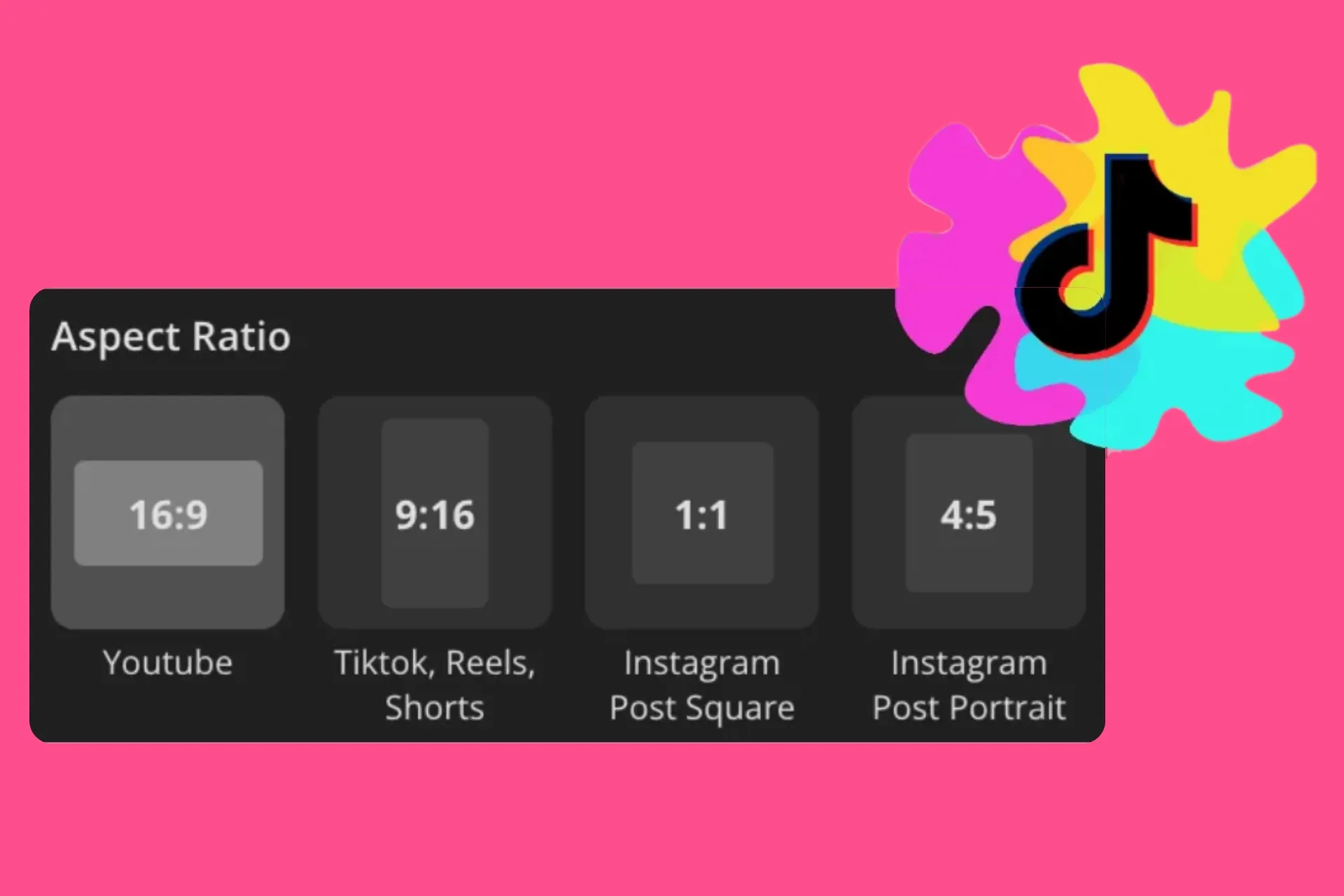
Aufnehmen, bearbeiten und veröffentlichen an einem einfachen Online-Ort
Von Tutorials bis Präsentationen - Millionen von Creators vertrauen Kapwing für ihre Aufnahmebedürfnisse

Video in tempo reale
Freelancer nutzen Kapwing's Online-Videorekorder, um in Echtzeit knackige, hochauflösende Videos direkt von ihrem Mac-Laptop aufzunehmen – egal wo sie gerade sind

Social Media Management
Social Media Manager machen schnell HD-Video-Updates unterwegs. Sie filmen direkt von ihrem Laptop oder Android, bearbeiten in der Cloud und planen Posts auf verschiedenen Plattformen.

E-Learning-Inhalte
Bildungsorientierte Content Creators nehmen Bildschirmaufnahmen auf ihrem Mac oder PC auf, fügen automatische Untertitel für bessere Zugänglichkeit hinzu und können mit der Bearbeitungssuite ganz einfach zusätzliche Anmerkungen oder Hervorhebungen machen
.webp)
Interne Video's
With HD webcam recording and screen recording features, Kapwing makes it super easy for remote teams and hybrid employees to record and share video updates, presentations, and team meetings with their colleagues

Marketing-Sprachaufnahmen
Das Kapwing Record Video-Tool hilft Content-Marketern ihre Videomaterialien zu verbessern, indem sie ganz einfach synchronisierte Sprachaufnahmen für Produktdemos, Werbespots, Fallstudien und Wettbewerbsvideos erstellen können

Präsentationen & Vorträge
Teachers and small business owners use our integrated teleprompter to ensure a smooth and confident presentation during every webinar, presentation, or video lecture recording
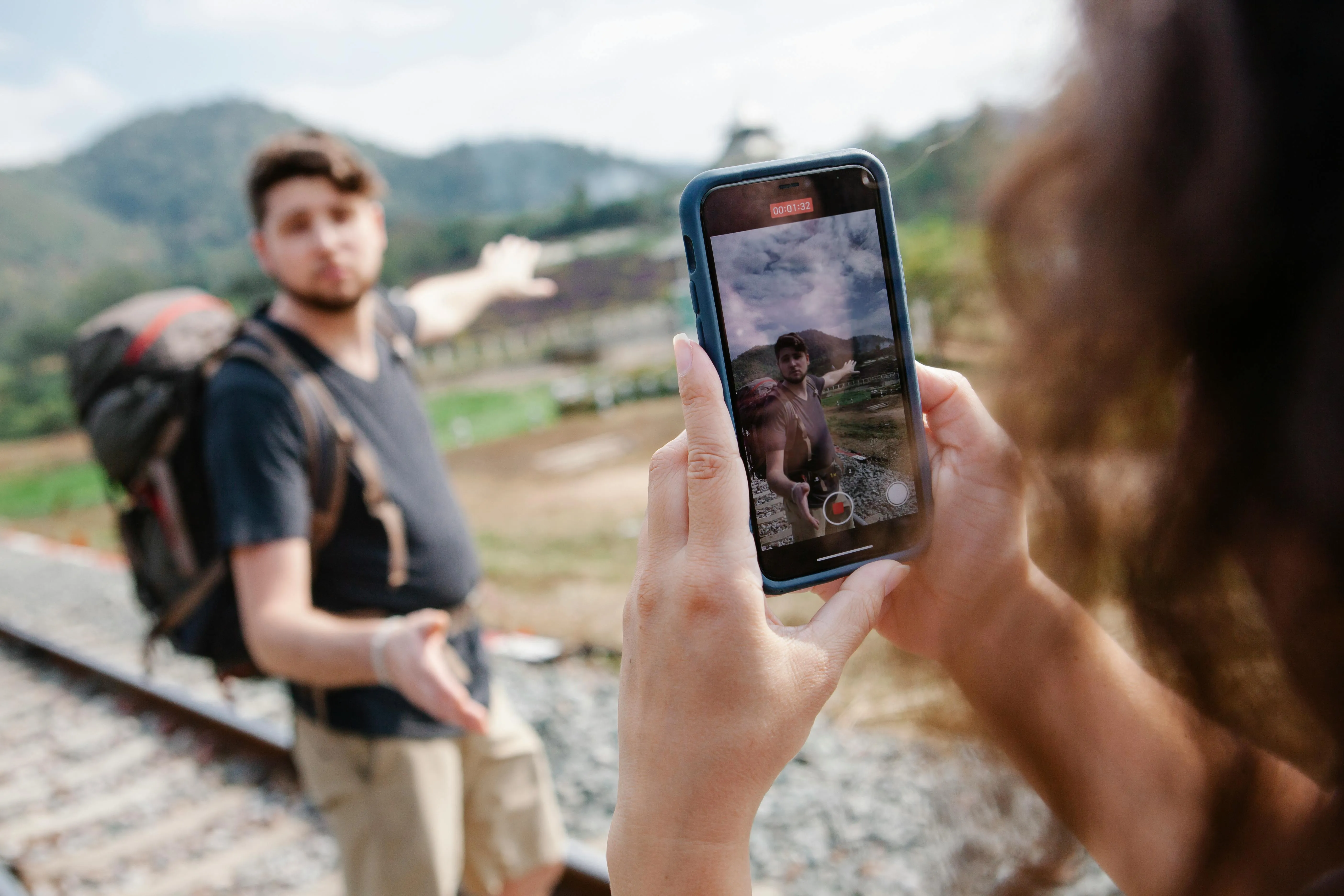
YouTube Vlogs
Vlogger, die unterwegs sind oder arbeiten, nutzen Kapwing's Online-Videorekorder, um ihren Alltag, Erlebnisse oder Ereignisse zu dokumentieren und sorgen so dafür, dass ihre YouTube-Videos locker und echt bleiben, ohne an Qualität einzubüßen
Come registrare un video
- Apri lo strumento di Registrazione di Kapwing
Öffne den "Aufnahme"-Tab in der linken Seitenleiste und wähle "Kamera aufnehmen", um ein Video auf Kapwing zu starten. Wir empfehlen Google Chrome zu verwenden und sicherzustellen, dass deine Kamera und dein Mikrofon zugänglich sind.
- Imposta un rapporto d'aspetto e inserisci il canale di input
Es wird ein Popup-Fenster erscheinen, in dem du das Seitenverhältnis auswählen kannst, mit dem du aufnehmen möchtest. Du kannst auch die Teleprompter-Funktion hinzufügen und deine gewünschten Audio- und Video-Eingänge auswählen. Wenn du bereit bist, drücke den roten runden Aufnahmebutton.
- Esporta e condividi
Sobald du fertig bist, klicke auf "Projekt exportieren" und lade das Video herunter, um die Datei auf deinem Gerät zu speichern. Alternativ kannst du das Video auch über einen URL-Link oder einen HTML-Einbettungscode teilen.
Personalisiere und optimiere Video- und Audioaufnahmen
Genieße vollständige A/V-Eingabe-Anpassung und KI-gestützte Tools
Manage multiple projects with customizable video and audio inputs
Whether you're working on a long YouTube documentary series that requires editing on a Mac, or recording an interview with a plug-in boom mic, Kapwing offers fully customizable audio and video input channels.
Easily change audio and video inputs to adapt them to your current project – for a smooth experience. No matter what your setup looks like, Kapwing gives you the freedom to combine equipment based on your task.
.webp)
Profi-Audioqualität, selbst wenn's kompliziert wird
Kapwing's Suite von leistungsstarken KI-Tools hilft dir dabei, Rohaufnahmen in nahtlose, verfeinerte Voiceovers zu verwandeln, die die Kernbotschaften deiner Marke hervorheben. Nutze Kapwing's Clean Audio Funktion, um automatisch Hintergrundgeräusche, Rauschen und andere Ablenkungen zu entfernen. Verwende "Split Vocals", um verschiedene Spurtracks zu isolieren und unnötige Füllwörter mit unserer Smart Cut Funktion effizient zu entfernen.
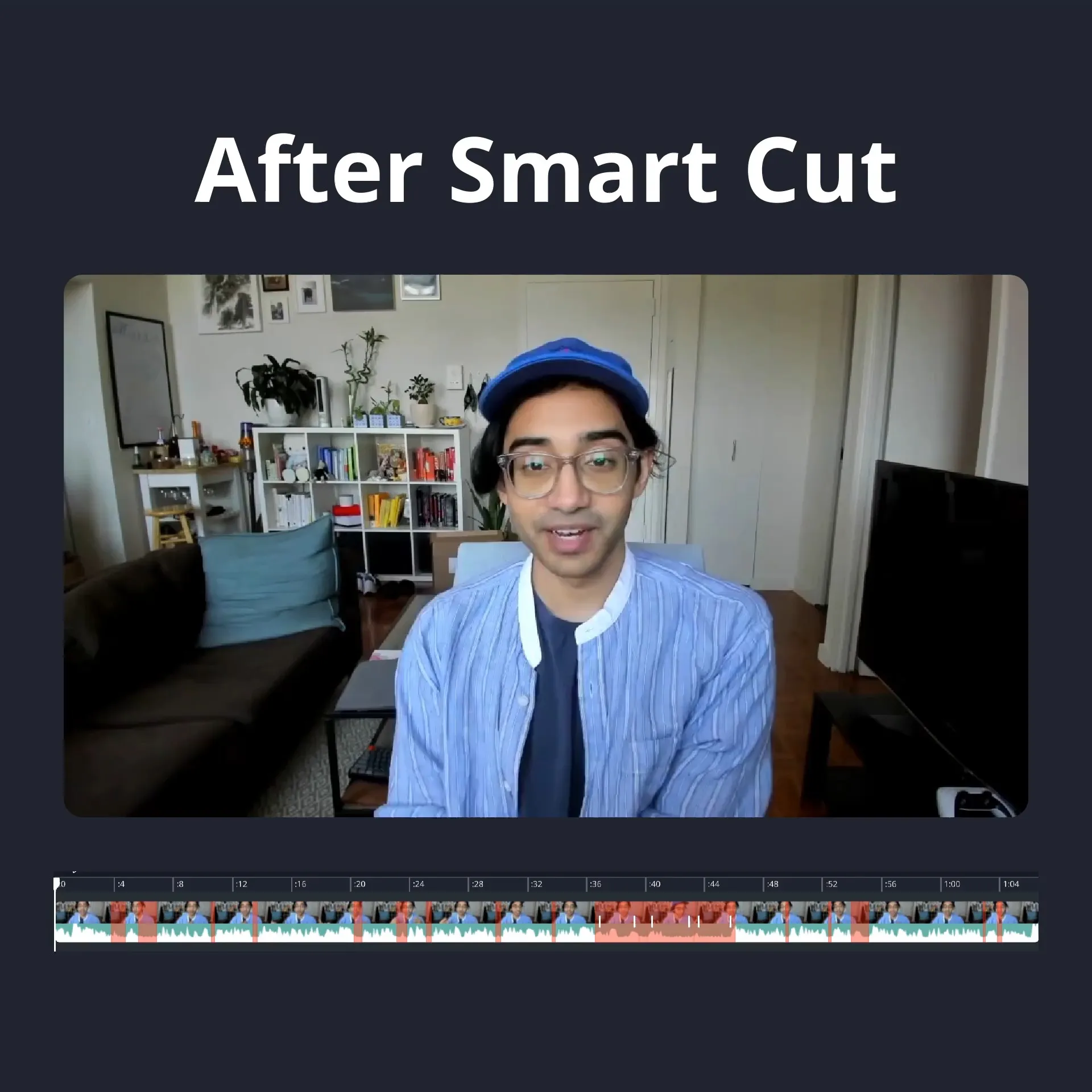
Mach deine Videos mit Untertiteln noch cooler
Untertitel sind ein echter Booster für deine Videos! Sie ziehen Zuschauer an, machen deine Inhalte für alle zugänglich und steigern die Wirkung deines Contents. Mit Kapwing kannst du Untertitel super easy mit nur einem Klick erstellen. Die Auto-Untertitel-Funktion lässt dein Skript richtig lebendig werden und du kannst Farbe, Schriftart, Größe und Design deiner Untertitel völlig kostenlos anpassen.
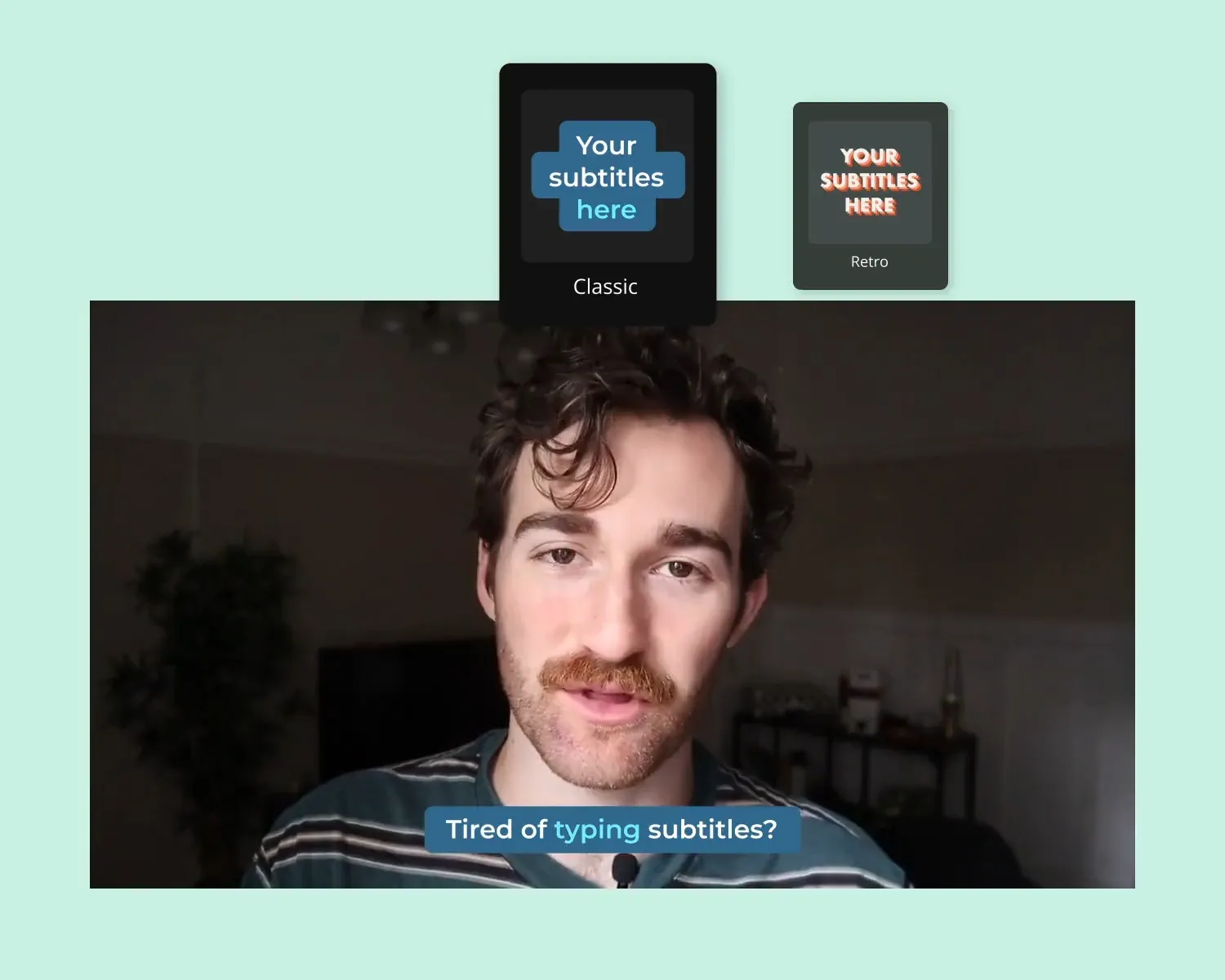
Che cosa rende Kapwing diverso?
Domande Frequenti
Sì, è gratuito provare lo strumento Record Video di Kapwing!
Ja, das Video-Aufnahmewerkzeug ist für alle Nutzer kostenlos zum Ausprobieren. Mit einem kostenlosen Account kannst du Videos aufnehmen und bearbeiten. Wenn du auf einen Pro-Account upgradesst, erhältst du Zugang zum Export in 1080p und 4k Videoqualität, plus alle Premium-Bearbeitungsfunktionen wie Clean Audio und Smart Cut.
C'è un watermark sugli export?
Wenn du Kapwing mit einem kostenlosen Account nutzt, enthalten alle Exporte - auch von der Video-Aufnahme-Funktion - ein Wasserzeichen. Sobald du auf einen Pro-Account upgradesst, wird das Wasserzeichen von deinen Kreationen komplett entfernt.
Puoi usare Kapwing per registrare un video dal tuo cellulare?
Ja, du kannst Kameravideos auf Mobiltelefonen mit Kapwing's Record Video-Tool aufnehmen, aber Bildschirmaufnahmen sind nicht möglich. Beachte jedoch, dass Kapwing keine Videoaufnahmen von iPhones unterstützt, sondern nur Android-Geräte wie Google Pixel und Samsung Galaxy.
Come registro un video sul mio Macbook?
Um loszulegen, klick einfach auf "Aufnahme" links und wähl "Kamera aufnehmen". Unser Online-Videoaufnahmetool läuft komplett in der Cloud, sodass du von überall Videos aufnehmen, bearbeiten und teilen kannst - ganz ohne Datei-Download oder -Speicherung.
Kapwing registra video su Safari?
Nope, Kapwing doesn't support video recording in Safari. If you've tried to record a video from a computer or laptop with Safari, you'll get a notification saying: "Your browser doesn't support recording." We recommend using Chromium-based browsers like Google Chrome and Microsoft Edge to get the full Kapwing experience.
Come registro un video dello schermo su Android?
Bildschirmvideos auf einem Android-Gerät aufzunehmen ist super einfach. Um deinen Handybildschirm aufzunehmen, wische zweimal von oben auf deinem Startbildschirm, um die Schnelleinstellungen zu öffnen, dann tipp auf das "Bildschirmaufnahme" oder "Bildschirm aufnehmen" Symbol, wähle deine Audio-Aufnahme-Einstellung und drück "Aufnahme starten", um loszulegen. Du kannst die Aufnahme stoppen, indem du entweder auf das quadratische Stopp-Symbol in der oberen rechten Ecke deines Handys klickst oder erneut herunterswischst und auf die Benachrichtigung "Hier tippen zum Stoppen der Aufnahme" in deinen Schnelleinstellungen tippst. Bitte beachte, dass Kapwing's Record Video-Tool keine Bildschirmaufnahme auf Android-Geräten unterstützt.
Come si riducono i video con meno disturbo?
Kapwing offre una serie di strumenti integrati di editing video pensati per migliorare la qualità dei tuoi contenuti. Con la funzione Video Enhancer puoi regolare manualmente luminosità, contrasto, saturazione, opacità e sfocatura per migliorare la chiarezza e ridurre la granularità nei tuoi video
Con quali formati di file video è compatibile Kapwing?
Der Kapwing-Videoeditor funktioniert mit allen gängigen Videodateitypen (MP4, AVI, MOV, WEBM, MPEG, FLV, WMV, MKV). Beachte, dass Videoexporte in Kapwing immer MP4 und Audiodateien immer MP3 sein werden. Wir glauben, dass diese Dateien den besten Kompromiss zwischen Dateigröße und Qualität darstellen.
Kapwing è gratuito per team di qualsiasi dimensione. Offriamo anche piani a pagamento con funzionalità aggiuntive, spazio di archiviazione e supporto.